A seleção suspensa fornece ferramentas para acessar diferentes de subobjetos de níveis e configurações de exibição e para a criação e modificação de seleções. Ele também exibe informações sobre as entidades selecionadas.
Ao acessar o painel Modificar pela primeira vez com um objeto para Editar polígono selecionado, você estará no nível de Objeto, com diversas funções disponíveis, como descrito em Editar polígono (objeto). É possível alternar entre os diferentes níveis de subobjetos e acessar funções relevantes ao clicar nos botões no topo da implementação de seleção.
Clicar em um botão aqui é o mesmo que selecionar um tipo de subobjeto na exibição da pilha modificadora. Clique no botão novamente para desativar e retornar para o nível de seleção de objetos.
Convertendo seleções sub-object
É possível converter seleções sub-object em três maneiras diferentes com o uso das teclas Ctrl ou Shift:
- Para converter a seleção atual para outro nível de sub-objeto, clicando em um botão de sub-objeto no rollout Selection com a tecla Ctrl pressionada. Isto seleciona todos os sub-objetos no novo nível que tocam a seleção anterior. Por exemplo, se você selecionar um vértice e, então apertar Ctrl+ clicar no botão Polygon, todos os polígonos que utilizam esse vértice são selecionados.
- Para converter a seleção para somente sub-objetos cujos componentes de origem estão selecionados originalmente, mantenha pressionada a tecla Ctrl e Shift enquanto altera o nível. Por exemplo, se você converter uma seleção de vértice para uma seleção de polígono com Ctrl + Shift + clique, a seleção resultante inclui somente os polígonos cujos vértices foram originalmente selecionado.
- Para converter a seleção para somente sub-objetos que limitam a seleção, mantenha pressionada a tecla Shift ao alterar o nível. A conversão de seleção é inclusiva, o que significa:
- Quando você converte faces, a seleção resultante das arestas ou vértices todas pertencem às faces selecionadas que fazem fronteira com as faces não selecionadas. Somente as arestas ou vértices que fazem fronteira com as faces não selecionadas são selecionadas.
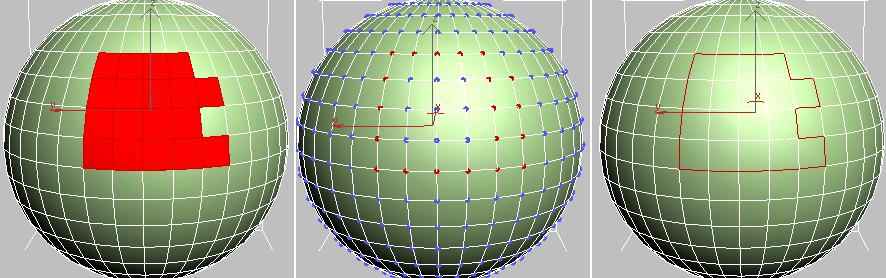
Seleção de face (esquerda) convertida para um vértice de borda (Centro) e a margem de borda (direita)
- Quando você converte vértices para faces, a seleção resultante de faces tinha todos os vértices selecionados e faces não selecionadas nas bordas. Quando você converte vértices para arestas, a seleção resultante contém somente as arestas cujos vértices foram anteriormente selecionados e somente as arestas de faces que não têm todos os vértices selecionados; isto é, de faces em torno da margem da seleção de vértice.
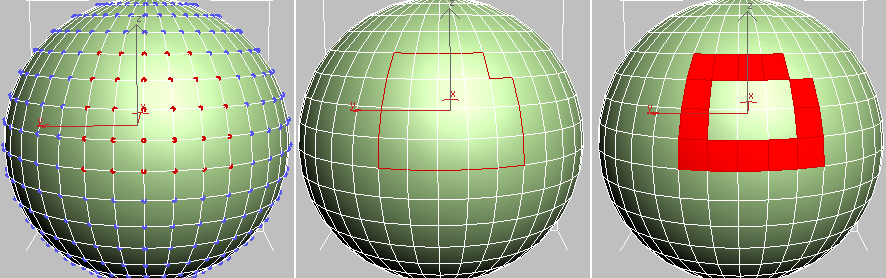
Seleção de vértice (esquerda) convertida para a margem da aresta (centro) e margem da face (direita)
- Quando você converte arestas para faces, a seleção resultante das faces teve algumas, mas não todas as arestas selecionadas, e estavam próximas de faces com nenhuma aresta selecionada. Quando você converte arestas para vértices, os vértices resultante estão em arestas selecionadas anteriormente, mas somente nas intersecções onde nem todas as arestas foram selecionados.
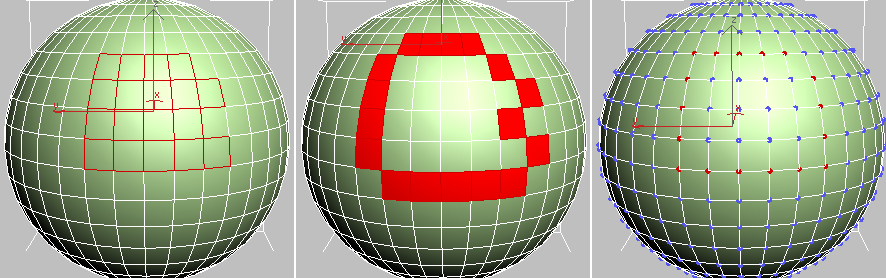
Seleção de aresta (esquerda) convertida para a margem da face (centro) e margem do vértice (direita)
- Quando você converte faces, a seleção resultante das arestas ou vértices todas pertencem às faces selecionadas que fazem fronteira com as faces não selecionadas. Somente as arestas ou vértices que fazem fronteira com as faces não selecionadas são selecionadas.
Interface
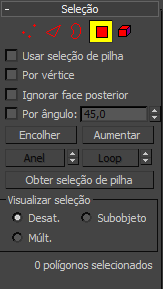
-
 Vértice
Vértice - Acessa o nível de sub-objeto Vertex, que permite você selecionar um vértice abaixo do cursor; a seleção de região seleciona os vértices dentro da região.
-
 Borda
Borda - Acessa o nível de sub-objeto Edge, que permite você selecionar uma aresta do polígono abaixo do cursor; a seleção de região seleciona múltiplas arestas dentro da região.
-
 Border
Border - Acessa o nível de sub-objetos Border, que permite você selecionar uma sequência de arestas que margeiam um furo na malha. Uma margem abrange somente arestas conectadas com faces em apenas um dos lados, e é sempre um ciclo completo. Por exemplo, uma primitiva caixa padrão não tem uma margem, mas o objeto bule tem algumas: na tampa, no corpo, no bico e dois no cabo. Se você criar um cilindro e excluir uma extremidade, a linha de arestas ao redor daquela extremidade forma uma margem.
Quando o nível de sub-objeto Border está ativo, não é possível selecionar arestas que não estão nas margens. Clicar em uma única aresta em uma margem seleciona toda a margem.
É possível cobrir uma margem, com a função Cap function ou aplicando o modificador Cap Holes modifier. Também é possível conectar as margens entre os objetos com o Connect compound object.
Nota: Os níveis de sub-objetos Edge e Border são compatíveis, de maneira que se você for de um para o outro, qualquer seleção existente é mantida. -
 Polygon
Polygon - Acessa o nível de sub-objetos Polygon, que permite a seleção de polígonos abaixo do cursor. A seleção de região seleciona múltiplos polígonos dentro da região.
-
 Elemento
Elemento - Acessa o nível de sub-objetos Element, que permite você selecionar todos os polígonos adjacentes em um objeto. A seleção de região permite selecionar múltiplos elementos. Nota: Os níveis sub-objeto Polygon e Element são compatíveis, de maneira que se você for de um para o outro, qualquer seleção existente é mantida.
- Utilize seleção de pilha
-
Quando ativado, Editar polígono utiliza automaticamente qualquer seleção de subobjeto existente aprovada na pilha e impede a alteração manual da seleção.
- Por vértice
- Quando ativado, você pode selecionar sub-objetos apenas selecionando um vértice que eles usam. Quando você clica em um vértice, todos os sub-objetos que utilizam o vértice são selecionados.
Não disponível no nível de sub-objetos Vertex.
- Ignorar Backfacing
- Quando ativado, a seleção de sub-objetos de afeta somente aqueles em frente ao usuário. Quando desativado (padrão), é possível selecionar qualquer sub-objeto(s) sob o cursor, independentemente de sua visibilidade ou face. Se houver mais de um sub-objeto abaixo do cursor, clique outra vez para navegar entre os sub-objetos. Da mesma forma, com Ignore Backfacing desativado, a seleção de regiões inclui todos os sub-objetos, independentemente da direção em que estão orientados. Nota: O estado da configuração Backface Cull no painel Display não afeta a seleção dos sub-objeto. Portanto, se Ignore Backfacing estiver desativado, ainda é possível selecionar sub-objetos, mesmo se você não puder vê-los.
- By Angle
- Quando ativado, a seleção de um polígono também seleciona os polígonos vizinhos com base na configuração Angle numérica à direita da caixa de seleção. Este valor determina o ângulo máximo entre os polígonos vizinhos para selecionar. Somente disponível no nível sub-object Polygon.
Por exemplo, se você clicar na lateral de uma caixa e o valor Angle é menor que 90.0, somente aquela lateral é selecionada, já que todas as laterais estão em ângulos de 90 graus uma da outra. No entanto, se o valor do ângulo for 90.0 ou superior, todos os lados da caixa são selecionados. Esta função acelera a seleção das áreas adjacentes feitas de polígonos que estão em ângulos similares um do outro. É possível selecionar polígonos coplanares com um único clique em qualquer valor Angle.
- Contração
- Reduz a área de seleção do subobjeto ao desmarcar os subobjetos mais externos. Se o tamanho da seleção não puder mais ser reduzido, é cancelada a seleção dos demais subobjetos.
- Aumentar
- Expande a área de seleção para fora, em todas as direções disponíveis.
Para esta função, uma margem é considerada como uma seleção de arestas.
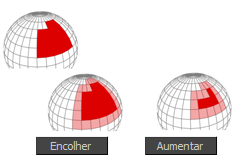
Com Shrink e Grow, é possível adicionar ou remover elementos adjacentes das beiradas de sua seleção atual. Isto funciona em qualquer nível de sub-objeto.
- Anel
- Expande uma seleção de borda ao selecionar todas as bordas paralelas às bordas selecionadas. O Ring somente se aplica para as seleções de aresta e de margem. Dica: É possível selecionar um anel de aresta rapidamente ao selecionar uma aresta e então, Shift+clique em outra aresta no mesmo anel.
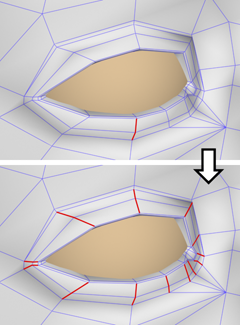
A seleção Ring adiciona à seleção todas as arestas que são paralelas àquelas selecionadas originalmente.
Dica: Depois de fazer uma seleção de anel, é possível utilizar Connect para subdividir os polígonos associados em novos contornos de aresta. -
 [Ring Shift]
[Ring Shift] - As setas junto ao botão Ring permite mover a seleção na direção das outras arestas no mesmo anel; isto é, para as arestas paralelas vizinhas. Se você tiver um contorno selecionado, você pode utilizar esta função para selecionar um contorno adjacente. Somente se aplica níveis de sub-objetos Edge e Border.
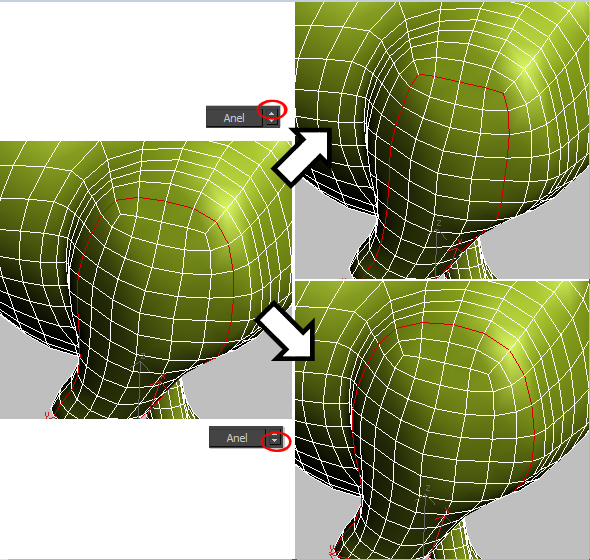
Esquerda: Contorno original de seleção
Superior direito: Seta para cima do Ring move a seleção para fora (afastando-se do centro do modelo).
Inferior direito: Seta para baixo do Ring move a seleção para dentro (em direção ao centro do modelo).
Para expandir a seleção na direção selecionada, Ctrl+ clique no botão para cima ou para baixo. Para reduzir a seleção na direção selecionada, Alt+ clique no botão para cima ou para baixo.
Nota: Quando a ferramenta Select And Manipulate estiver ativa no nível de sub-objetos Edge, o Caddy aparece na viewport com um controle para Ring Shift: . Para obter instruções sobre o uso do caddy, consulte A interface de caddy.
. Para obter instruções sobre o uso do caddy, consulte A interface de caddy. - Laço
- Expande uma seleção de arestas o máximo possível, em alinhamento com as arestas selecionadas.
A seleção de contorno propaga somente através de junções quádruplas.
Dica: É possível selecionar um contorno rapidamente clicando duas vezes em uma aresta.Dica: É possível selecionar um contorno rapidamente nos níveis de sub-objetos Vertex e Polygon ao selecionar um sub-objeto e, em seguida, Shift+ clicar em outro sub-objeto do mesmo tipo no mesmo contorno.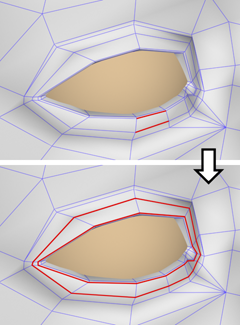
As seleção de contorno se estende sua seleção de aresta atual ao adicionar todas as arestas alinhadas àquelas selecionados originalmente.
-
 [Loop Shift]
[Loop Shift] - A setas junto ao botão Loop permite mover a seleção em direção as outras arestas no mesmo contorno; isto é, as arestas alinhadas vizinhas. Se você tiver um anel selecionado, você pode utilizar esta função para selecionar um anel vizinho. Somente se aplica níveis de sub-objetos Edge e Border.
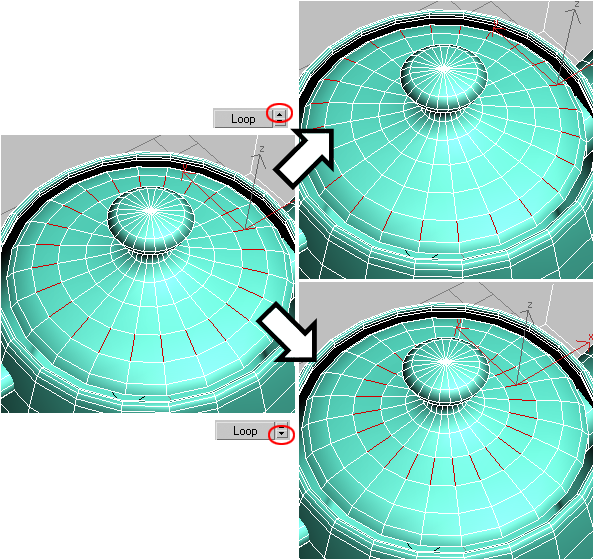
Esquerda: Anel de seleção original
Superior direito: o Loop Shift move a seleção para fora.
Inferior direito: o : Loop Shift move a seleção para dentro.
Para expandir a seleção na direção selecionada, Ctrl+ clique no botão para cima ou para baixo. Para reduzir a seleção na direção selecionada, Alt+ clique no botão para cima ou para baixo.
Nota: Quando a ferramenta Select And Manipulate estiver ativa no nível de sub-objeto Edge, o caddy aparece na viewport com um controle para o Loop Shift: .
. Para obter instruções sobre o uso do caddy, consulte A interface de caddy.
- Obter seleção de pilha
-
Substitui a seleção atual com a seleção de subobjeto aprovada na pilha. É possível, então, modificar esta seleção utilizando métodos padrão.
Se não houver nenhuma seleção existente na pilha, todos os subobjetos terão a seleção cancelada.